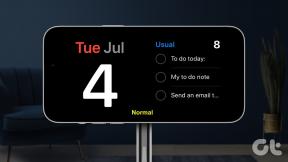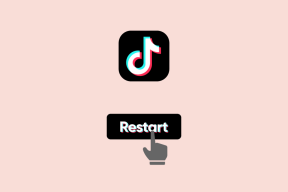4 principais novos comandos da Siri que você pode dar no tvOS 10
Miscelânea / / February 12, 2022
As pessoas estão obviamente empolgadas com o muitos novos recursos que o iOS 10 traz para o iPhone e iPad e o macOS Sierra traz para o Mac. Siri ficou especialmente mais inteligente nessas plataformas, entendendo ainda mais perguntas e, claro, abrindo uma API para desenvolvedores. Mas outra plataforma da Apple também está recebendo um aumento na funcionalidade: tvOS para Apple TV.
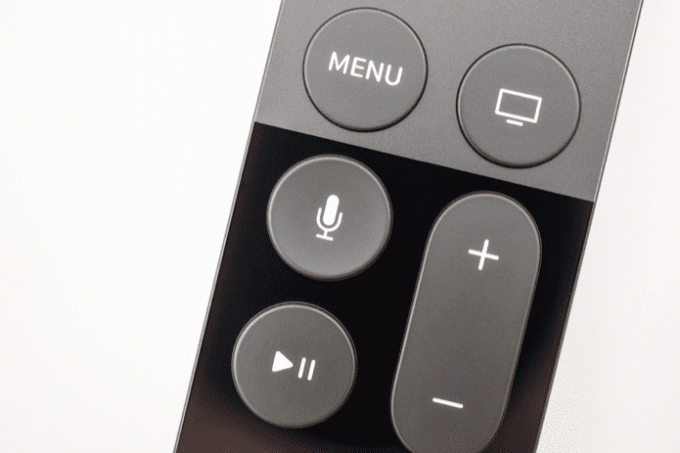
Assim como o iOS e o macOS, o Siri para Apple TV é significativamente mais inteligente no tvOS 10. Ele permite que você navegue na Apple TV com mais facilidade, encontre opções de entretenimento mais específicas e até controle seus dispositivos domésticos inteligentes. Aqui estão quatro novos comandos da Siri para dar uma volta no tvOS 10.
1. Pesquisar filmes e programas de TV por assunto
Indiscutivelmente, a nova funcionalidade mais importante que a Siri ganha, pois é tão universalmente aplicável, é a pesquisa mais inteligente de filmes e televisão. Agora, a Siri entende o que você quer dizer se colocar um tópico além de apenas um gênero geral.

Por exemplo, diga algo como “Siri, mostre-me programas de TV sobre música” ou “Ei Siri, quais são alguns filmes dos anos 90 sobre beisebol?” Brinque com os tópicos para ver o que funciona e o que não funciona.

Isso não apenas fornece uma ótima maneira de encontrar especificamente o que você está com vontade de assistir, mas também pode ajudá-lo a lembrar os nomes dos filmes. Muitas vezes eu sei sobre o que é um filme, quem é o protagonista e quando foi lançado, mas não consigo me lembrar daquele título irritante. Siri para o resgate.
2. Pesquisar no YouTube diretamente
Nas versões do tvOS anteriores ao tvOS 10, se você quisesse pesquisar no YouTube, tinha duas opções, mas ambas exigiam que você entrasse no aplicativo primeiro. Você abriu o YouTube e digitou sua consulta de pesquisa ou abriu o YouTube e usou o ditado de voz para pesquisar.
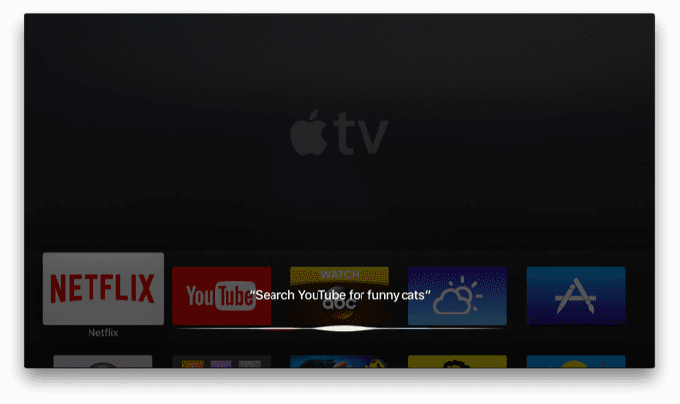
Agora, a Siri pode pesquisar no YouTube para você e levá-lo diretamente à página de resultados no YouTube sem precisar abrir o aplicativo primeiro. Basta dizer "Pesquisar vídeos de treino no YouTube" ou "Pesquisar gatos engraçados no YouTube".
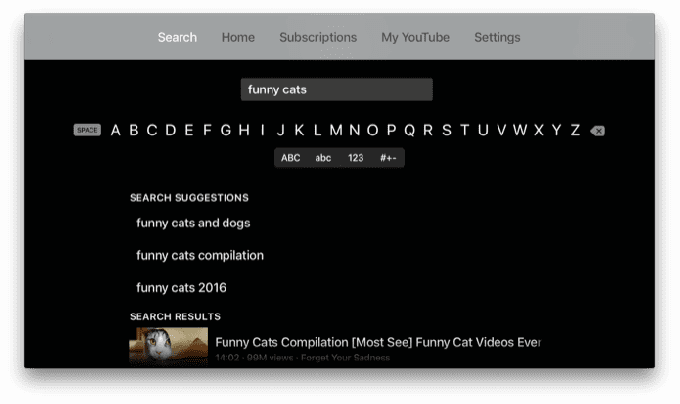
Você entendeu a ideia. Contanto que você especifique que deseja pesquisar no YouTube, a Siri abrirá o aplicativo para você e carregará os resultados.
Observação: Você precisa primeiro instalar o aplicativo gratuito do YouTube para que isso funcione. Você pode obtê-lo para iOS3. Iniciar TV ao vivo
A Apple TV e a TV ao vivo estão se tornando um pouco mais amigáveis no tvOS 10. Eles funcionavam muito bem antes, já que muitos aplicativos tinham TV ao vivo integrada, desde que você entrasse com seu provedor de cabo compatível. Mas agora, a Siri pode deixar você pular direto da tela inicial para um canal ao vivo.
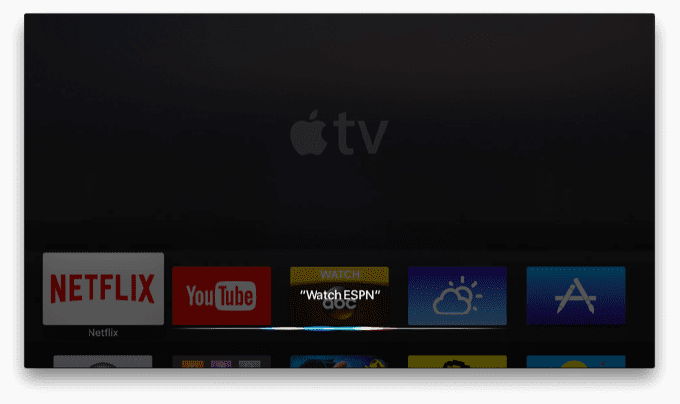
Você pode dizer à Siri “Watch ESPN” ou “Watch CBS News” e ela abrirá automaticamente o aplicativo correspondente (desde que você o tenha instalado e conectado) e mude para a transmissão de TV ao vivo. Ainda não é tão rápido quanto mudar de canal com um DVR, mas é intuitivo, com certeza.
4. Controle sua casa
Se você possui acessórios inteligentes que funcionam com o HomeKit da Apple, agora você pode usar a Siri para controlá-los em sua casa. Diga coisas como "Apague as luzes do quarto" ou "Abaixe a temperatura para 72 graus" para a Siri e ela se conectará aos seus dispositivos para fazer exatamente isso.

VEJA TAMBÉM: 4 aplicativos para obter o cenário mais surpreendente na sua Apple TV
Última atualização em 03 de fevereiro de 2022
O artigo acima pode conter links de afiliados que ajudam a dar suporte ao Guiding Tech. No entanto, isso não afeta nossa integridade editorial. O conteúdo permanece imparcial e autêntico.

Escrito por
George Tinari escreve sobre tecnologia há mais de sete anos: guias, instruções, notícias, resenhas e muito mais. Ele geralmente está sentado na frente de seu laptop, comendo, ouvindo música ou cantando alto com essa música. Você também pode segui-lo no Twitter @gtinari se precisar de mais reclamações e sarcasmo em sua linha do tempo.